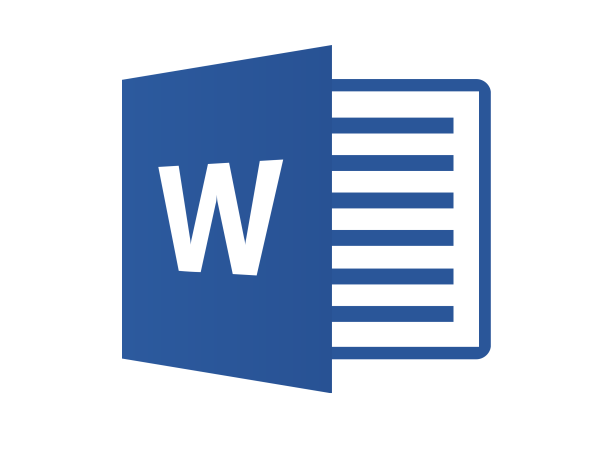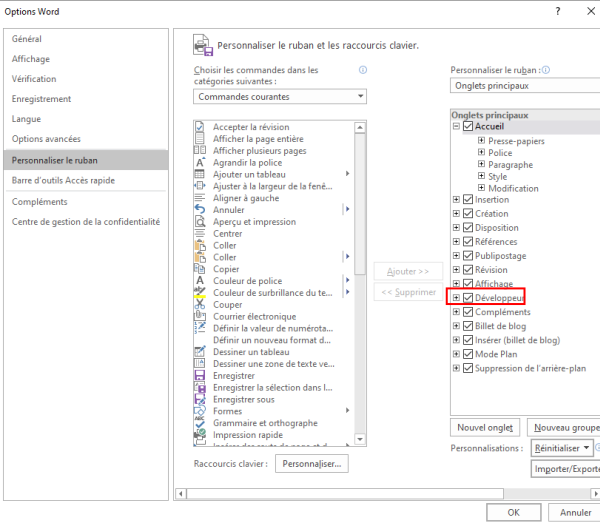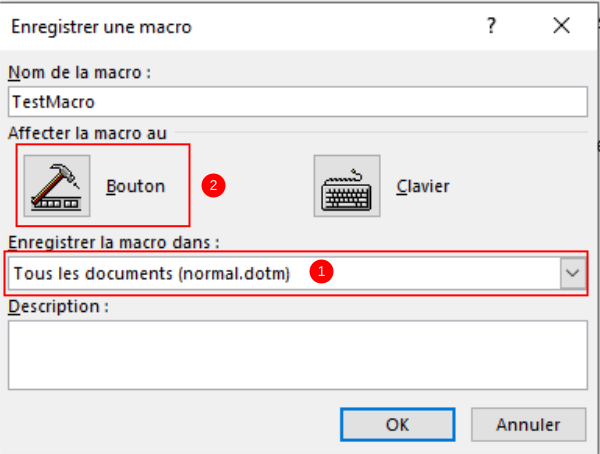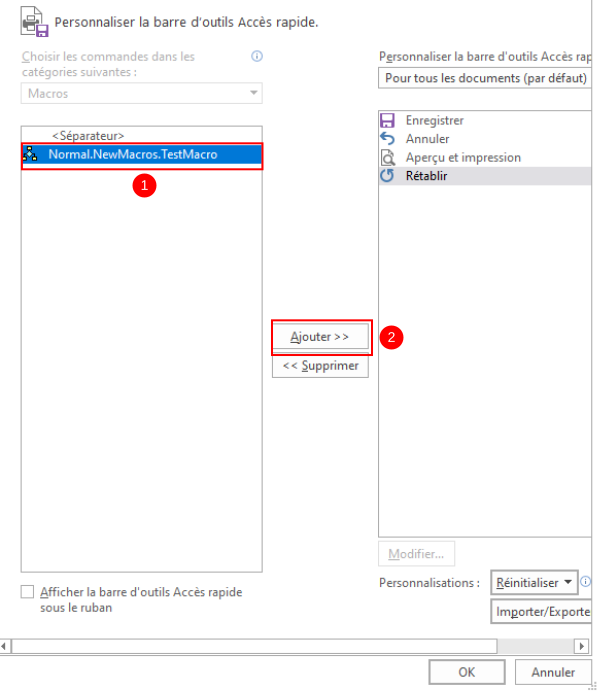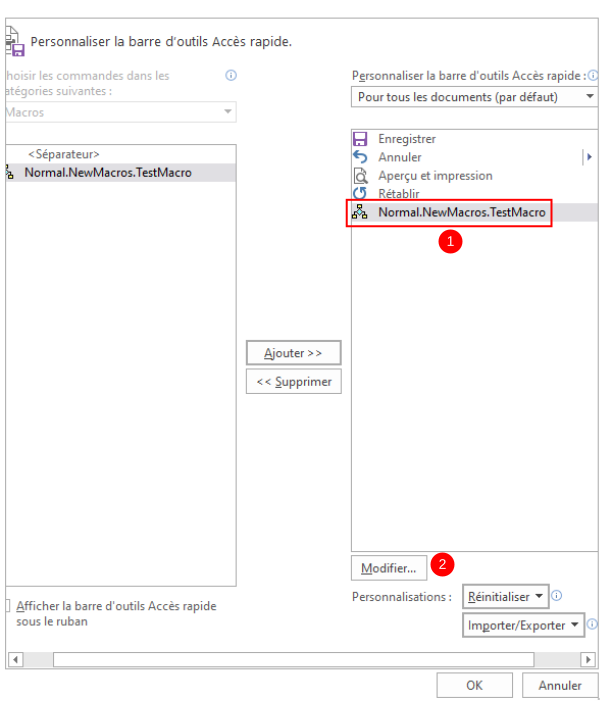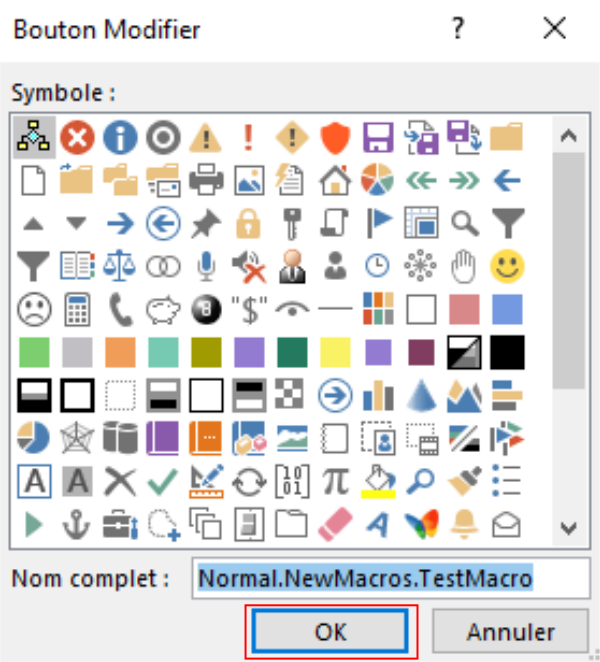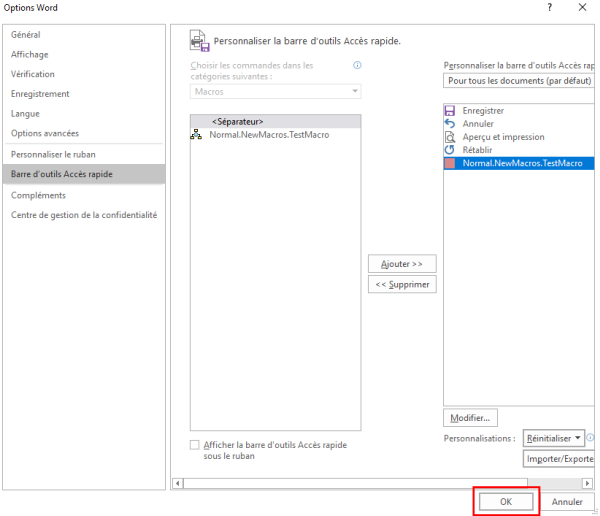Page en cours de rédaction
Si vous souhaitez automatiser les tâches que vous effectuez habituellement sur vos documents Word, vous pouvez créer des macros dans Word à l’aide de l’enregistreur.
Difficulté
Difficile
Durée
5 minute(s)
Public
Professionnels, Grand public, Médiateurs
Licence
CC-BY
Étape 3 - Personnaliser le ruban
- Cliquez sur « Personnaliser le ruban » ; cochez la case « Développeur ».
Étape 4 - Menu Développeur
- Cliquez sur l’onglet « Développeur ».
- Puis sur « Enregistrer une macro ».
Étape 5 - Enregistrer une macro
Donnez un nom à la macro puis :
- Pour pouvoir utiliser cette macro dans tous vos nouveaux documents, assurez-vous que la zone Enregistrer la macro dans contient Tous les documents (normal.dotm).
- Pour que la macro de Word puisse être exécutée plus tard à l’aide d’un bouton, cliquez sur « Bouton ».
Étape 6 - Ajouter la macro
- Cliquez sur votre nouvelle macro (elle s’intitule approximativement Normal.NewMacros.<votre nom de macro>).
- Puis cliquez sur Ajouter.
Étape 8 - Image de bouton
- Choisissez une image de bouton, entrez le nom de votre choix, puis cliquez sur OK.
Draft